Có nhiều lý do để xóa Google Photos Amazon Giây Thứ hai cung cấp các tùy chọn tốt hơn và các tính năng cao cấp hơn. Điều này đặc biệt đúng nếu bạn đã đăng ký Amazon Thủ tướng /Amazon Lái xe là vì dịch vụ này được bao gồm. Tuy nhiên, từ Google Photos Amazon Hình ảnh hơi khó khăn và mất một lúc. Đây là cách để làm điều này.
Amazon Ưu điểm ảnh
Amazon Nhiếp ảnh đặc biệt trong giới hạn lưu trữ. Trong đó Google Photos cho phép bạn lưu trữ ảnh lên tới 16 megapixel miễn phí, Amazon Thành viên Premier có thể tải lên hình ảnh độ phân giải đầy đủ trong các ứng dụng không giới hạn. Điều này đặc biệt hữu ích cho các nhiếp ảnh gia và nhà thiết kế đồ họa có thể lưu trữ tệp RAW vô thời hạn. Amazon Thay vì tự động chuyển đổi ảnh sang định dạng JPEG bằng Google Photos.
Amazon Hình ảnh cũng bao gồm Family Vault và Amazon Khuôn mẫu. Family Vault có tối đa 5 cho phép bạn thêm một thành viên gia đình; Amazon Bức ảnh là miễn phí. Amazon Bản in cung cấp nhiều tùy chọn hữu ích để in ảnh của bạn trên các mặt hàng khác nhau. Google Ảnh 1 So với chia sẻ tính cách và hai tùy chọn in, Amazon người chiến thắng rõ ràng ở đây.
1. Đồng bộ hóa với Google Drive
Mỗi bức ảnh của bạn đều mở Google Ảnh phải ở trong bạn Google DriveTrước khi làm bất cứ điều gì khác, hãy đảm bảo tất cả các bức ảnh của bạn đều có sẵn bằng cách truy cập: Cài đặt Đăng ký Google Drive Tự động thêm Google Photos của bạn vào một thư mục trong My Drive,
2. Đăng ký và cấu hình Prime Prime
Trước hết, cách tốt nhất để có được Amazon Sẽ có ảnh Amazon Khách hàng chính, vì có một lựa chọn tốt hơn nhiều so với đăng ký Amazon Pandu. Nếu bạn không phải là thành viên Premier, hãy đăng nhập Amazon Tăng tài khoản của bạn và tăng thành viên của bạn. Sau khi thiết lập Family Vault (không bắt buộc, nhưng rất khuyến khích), hãy xem xét thay đổi nó Thêm Tải lên vào Family Vault tùy chọn là trên.
3. Giải phóng không gian của bạn
Thật không may, vì ứng dụng máy tính để bàn cho Google Photos không còn khả dụng, bạn sẽ cần sử dụng thiết bị di động của mình tại đây. Bắt đầu bằng cách xóa tất cả ảnh bạn đã tải lên tài khoản Google Photos. Nhấn vào biểu tượng Google Photos trên thiết bị của bạn và chuyển đến menu ứng dụng và Dọn phòng,
4. Tắt Sao lưu & Đồng bộ hóa
Đây là bước cuối cùng với ứng dụng Google Photos. Nếu bạn muốn lưu ứng dụng, hãy vào cài đặt và chơi Sao lưu và đồng bộ hóa lựa chọn chết. Nếu bạn không còn cần ứng dụng Google Photos, hãy xóa nó ngay bây giờ. Chúng tôi khuyên bạn nên tiếp tục tải lên ảnh của mình cho đến khi bạn hoàn thành việc di chuyển chúng.
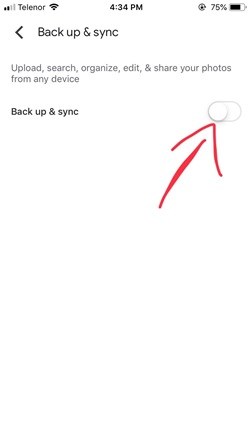
5. Ứng dụng ảnh chính
Tải xuống ứng dụng Prime Photos và cài đặt nó trên thiết bị của bạn. Nếu bạn muốn Prime Drive tự động sao lưu ảnh và video điện thoại của bạn, Cài đặt Mở tùy chọn tự động lưu bằng cách đi đến Lưu tự động và kích hoạt thanh trượt bên cạnh nó hình ảnh và video,
6. Đồng bộ hóa với máy tính cục bộ của bạn
Tải xuống ứng dụng Google Backup and Sync. Điều này cho phép bạn đồng bộ tất cả các bức ảnh của bạn với máy tính cục bộ của bạn. Nhấp và chọn biểu tượng cài đặt để tải xuống ứng dụng Tải xuống Sao lưu và Đồng bộ hóa cho Windows/ Trận đấu. Đăng nhập vào ứng dụng, bỏ qua bước sao lưu (bạn đã làm điều này) và Đồng bộ hóa ổ đĩa của tôi với máy tính nàyChọn thư mục ảnh bạn muốn lưu. Việc này có thể mất một lúc, vì vậy hãy đảm bảo kết nối internet của bạn không bị gián đoạn.
7. Tải lên Amazon trinh sát
Tải xuống và cài đặt Amazon Duyệt ứng dụng máy tính để bàn và sao lưu tất cả ảnh và video của bạn.

thưởng thức Amazon hình ảnh
Đó là tất cả! Nếu bạn làm mọi thứ đúng, ảnh và video bạn chọn sẽ tự động hoạt động Amazon Giây Nếu Family Vault mở, các thành viên gia đình của bạn cũng sẽ nhìn thấy bức ảnh.
Bạn đã di chuyển thành công Amazon Nghệ thuật? Hãy cho chúng tôi biết nếu bạn có bất kỳ câu hỏi nào khác về Amazon Ảnh hay khác Amazon Các dịch vụ chính.
